Jautājums
Problēma: kā novērst Windows atjaunināšanas kļūdu 0x800f0805?
Mēģinu atjaunināt savu Windows 10, bet nevaru sasniegt to, ko vēlos. Parādās Windows atjaunināšanas kļūda ar kodu 0x800f0805. Ir pagājusi jau nedēļa, tāpēc es nevaru jaunināt savu ierīci, kā arī nevaru atrast risinājumu šai problēmai. Vai varat to izskaidrot? Vai varbūt jums ir kādi risinājumi?
Atrisināta atbilde
Windows atjaunināšanas kļūda 0x800f0805 tiek parādīta, kad Windows versija saņem atjauninājumu. Problēmu izraisa versijas jauninājumi no Professional uz Enterprise vai Home to Professional.
[1] Microsoft regulāri izlaiž Windows operētājsistēmas atjauninājumus un ielāpus. Problēmas rodas arī ar jauniem izdevumiem.[2]Šī kļūda var norādīt, ka versija nav noteikta, tāpēc jaunināšana nevar notikt. Šīs problēmas cēlonis var būt kļūdas, kas saistītas ar atjauninājuma piegādi iekārtai. Ja serverī rodas problēmas, varat pamanīt problēmu, pat ja ierīce darbojas pareizi.
Diemžēl šīs problēmas cēloņi ir ietekmēti vai bojāti Windows faili. Atjaunināšanas kļūdas ir visizplatītākās, un, tā kā to ir daudz, arī par tām varat atrast dažādus ziņojumus. Tas ir noderīgi, ja problēmai ir indikācijas kods, lai jūs zināt, kas noticis.
Windows atjaunināšanas kļūdu 0x800f0805 var iekļaut ziņojumā, piemēram:
Kļūda: 0x800f0805. Windows izdevums netika atklāts. Pārbaudiet, vai norādītais attēls ir derīgs Windows operētājsistēmas attēls
vai
Izmaiņas nevarēja pabeigt. Lūdzu, restartējiet datoru un mēģiniet vēlreiz.
Kļūdas kods: 0x800f0805
Lietotāji saskaras ar šo problēmu, un ir svarīgi to novērst, atrast galveno cēloni, lai izvairītos no papildu bojājumiem, ko var izraisīt neatrisināta Windows atjaunināšanas kļūda 0x800f0805. Ja atjauninājums nedarbojas pareizi, tas var būt kaitinoši un neapmierināti. Problēmas problēmu novēršana ir būtiska. Ir iespējams pārbaudīt noteiktas atjaunināšanas problēmas un palaist sistēmas failu pārbaudes. Jūs varat atrast PUP, ļaunprātīgu programmatūru,[3] citas problēmas, kas var palielināt šo problēmu vai atstāt ierīcē bojātus datus.
Kas attiecas uz tiešajiem problēmas labojumiem, mēģiniet palaist ReimageMac veļas mašīna X9 un pārbaudiet ietekmētos failus un izlabojiet, iespējams, bojātos, jo šāda problēma var izraisīt šo kļūdu. Citi labojumi ir padziļināti, tāpēc noteikti veiciet darbības un esiet piesardzīgs un uzmanīgs, novēršot OS jaunināšanas problēmu.

1. Novērsiet Windows atjaunināšanas procesu problēmas
Lai labotu bojātu sistēmu, jums ir jāiegādājas licencēta versija Reimage Reimage.
- Noklikšķiniet uz pogas Sākt un atlasiet zobrata ikonu, lai atvērtu iestatījumus.
- Atveriet Atjaunināšana un drošība kategorijā.
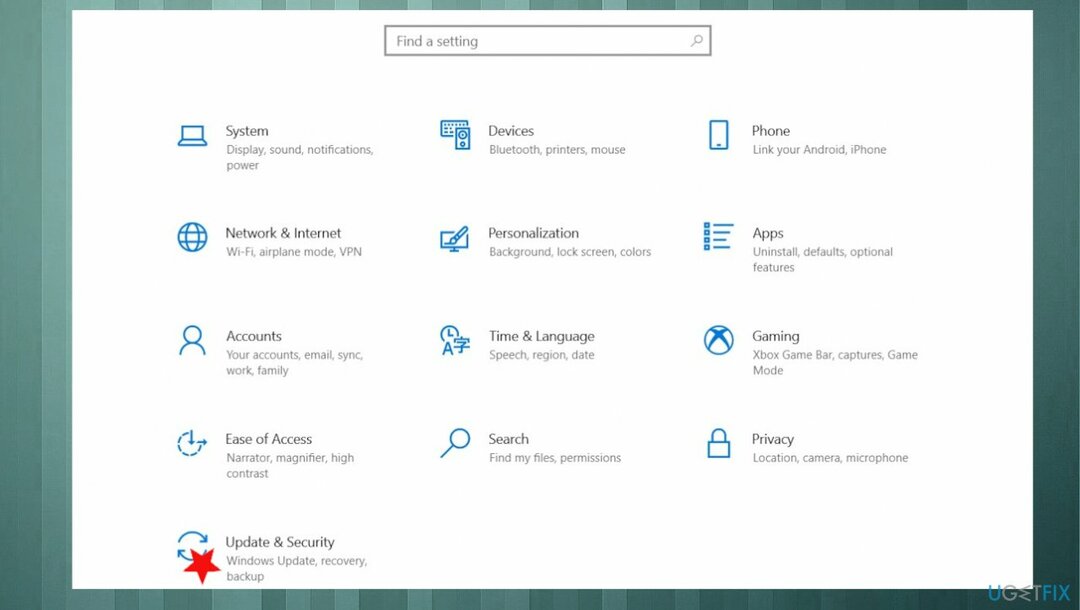
- Atrodi Problēmu novēršana sadaļā.
- Izvēlieties, lai atvērtu Papildu problēmu risinātāji.
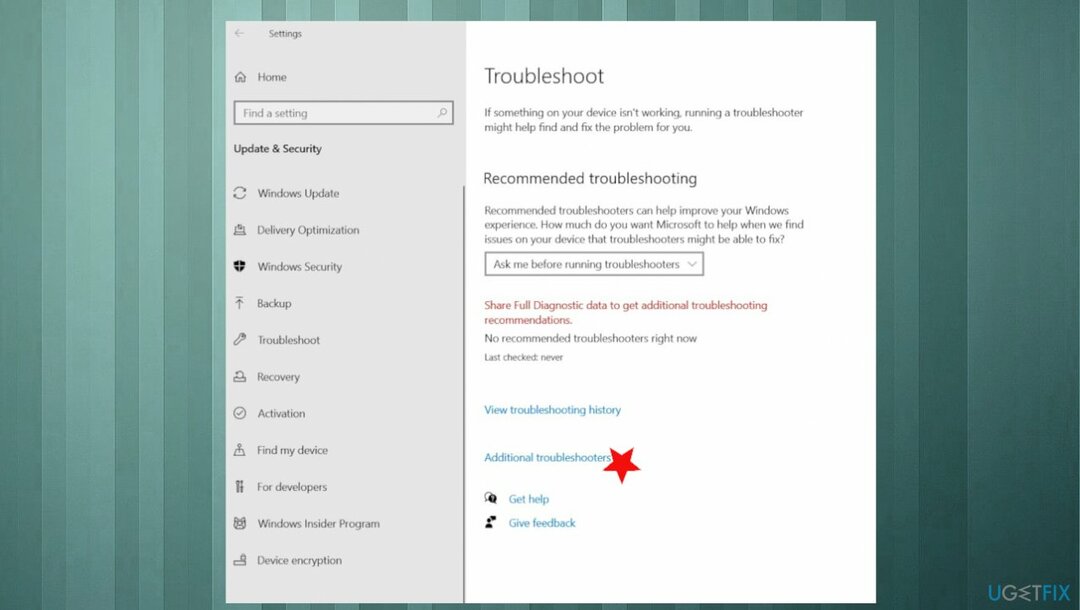
- Izvēlieties Windows atjaunināšana.
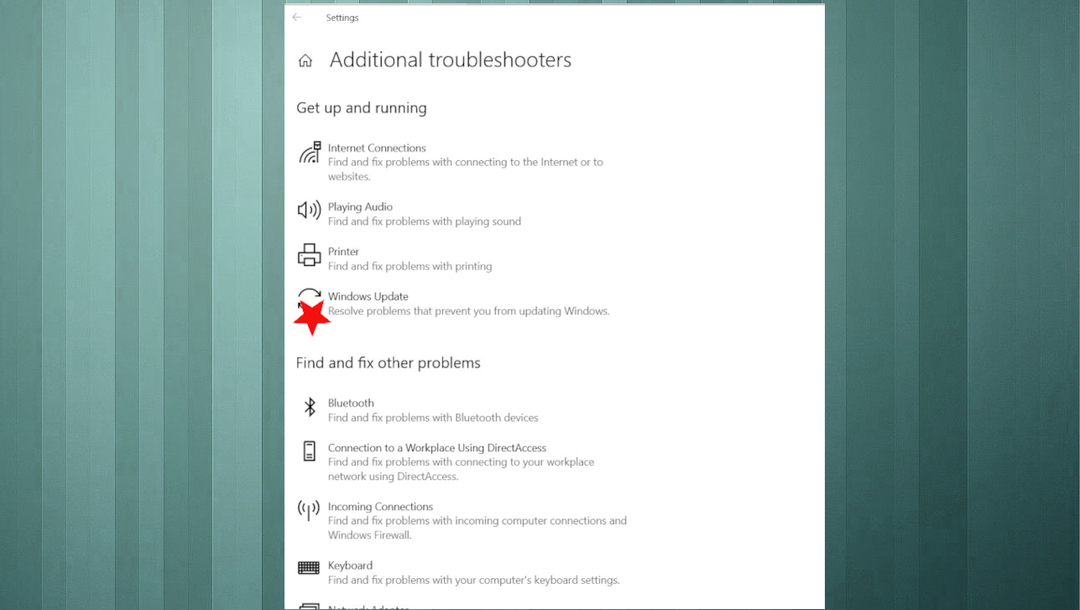
- Noklikšķiniet uz Palaidiet problēmu risinātāju pogu.
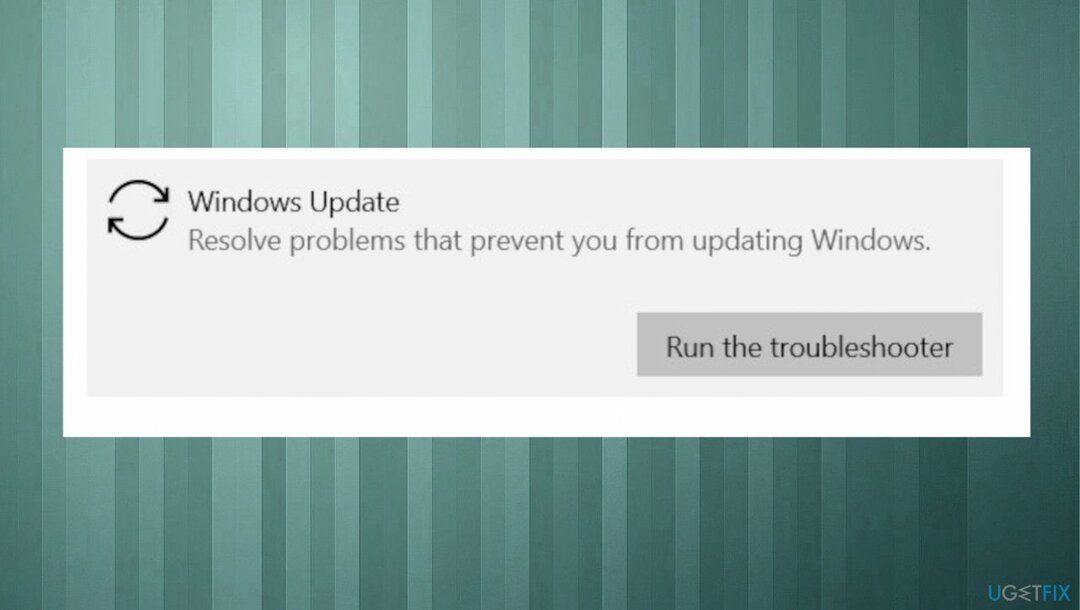
- Kad tas ir pabeigts, noklikšķiniet uz Nākamais pogu.
- Restartējiet sistēmu, lai izmaiņas būtu efektīvas.
2. Palaidiet DISM
Lai labotu bojātu sistēmu, jums ir jāiegādājas licencēta versija Reimage Reimage.
- Atvērt Komandu uzvedne.
- Izpildiet un ielīmējiet šīs komandrindas, katru reizi nospiežot taustiņu Enter:
DISM /Tiešsaistē /Attēla tīrīšana /Pārbaudiet veselību
DISM /Tiešsaiste /Cleanup-Image /ScanHealth
DISM /Tiešsaistē /Attēla tīrīšana /Veselības atjaunošana
3. Palaidiet SFC
Lai labotu bojātu sistēmu, jums ir jāiegādājas licencēta versija Reimage Reimage.
- Tips cmd Windows meklēšanā.
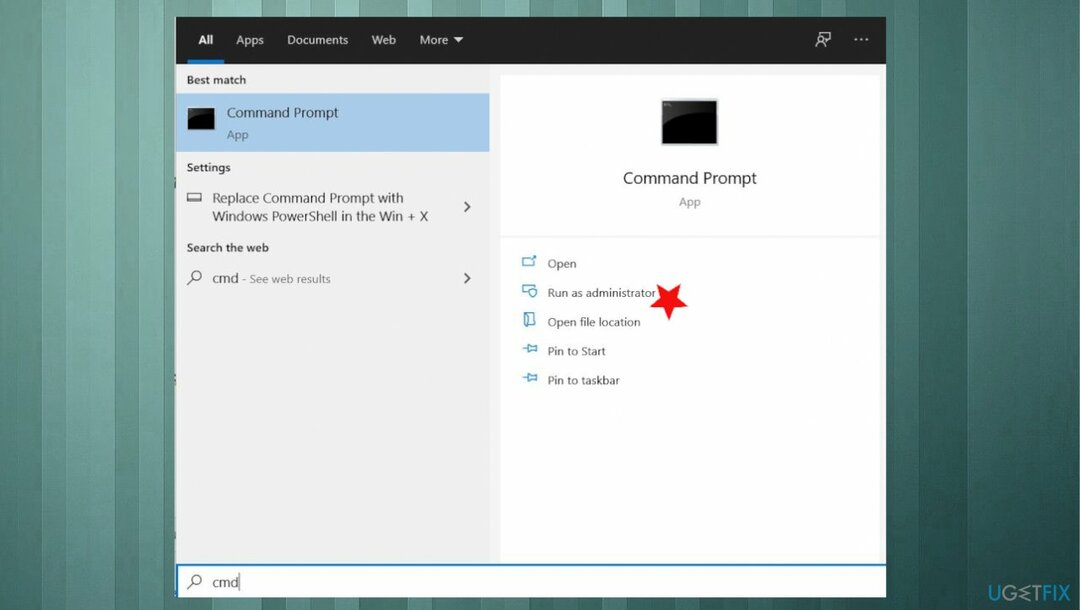
- Ar peles labo pogu noklikšķiniet uz Komandu uzvedne un atlasiet Izpildīt kā administratoram.
- Ielīmējiet šo komandu un nospiediet Ievadiet:
sfc /scannow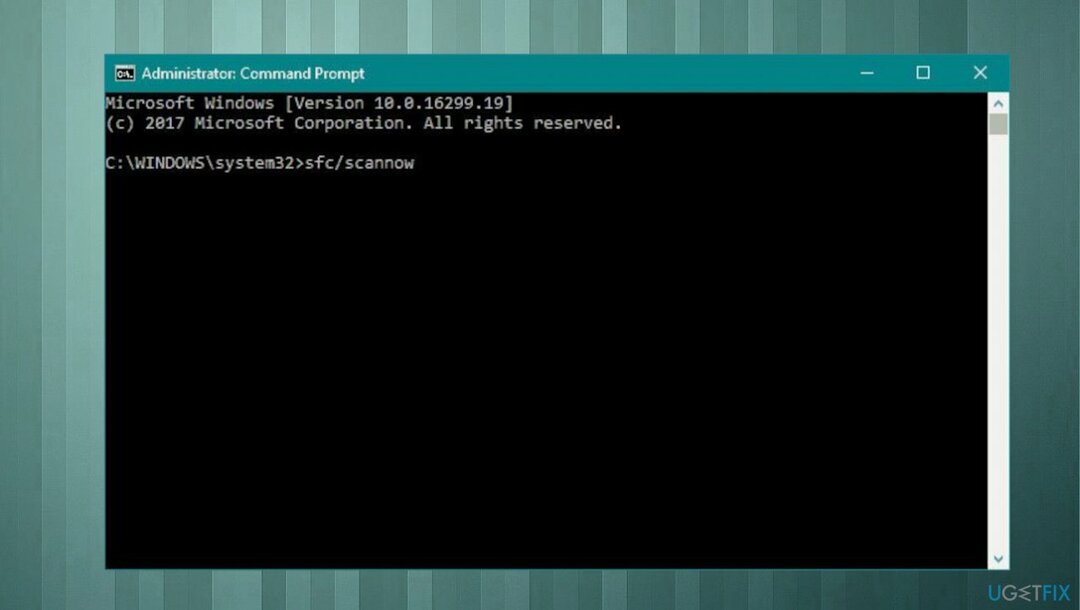
- Pagaidiet, līdz skenēšana ir pabeigta.
4. Atiestatiet Windows atjaunināšanas komponentus
Lai labotu bojātu sistēmu, jums ir jāiegādājas licencēta versija Reimage Reimage.
- Atveriet Komandu uzvedne.
- Ievadiet šādas komandas pa vienai un nospiediet Ievadiet pēc katra.
neto pieturas biti
neto pietura wuauserv
tīkla pietura appidsvc
tīkla pietura cryptsvc
ren %systemroot%\\SoftwareDistribution SoftwareDistribution.bak
ren %systemroot%\\system32\\catroot2 catroot2.bak
neto sākuma biti
net start wuauserv
net start appidsvc
tīkla sākums cryptsvc - Restartēt datoru un mēģiniet atjaunināt Windows operētājsistēmu.
- Pārbaudiet, vai tas atrisina problēmu.
5. Atiestatiet datoru
Lai labotu bojātu sistēmu, jums ir jāiegādājas licencēta versija Reimage Reimage.
- Meklēt Atiestatīt šo datoru.
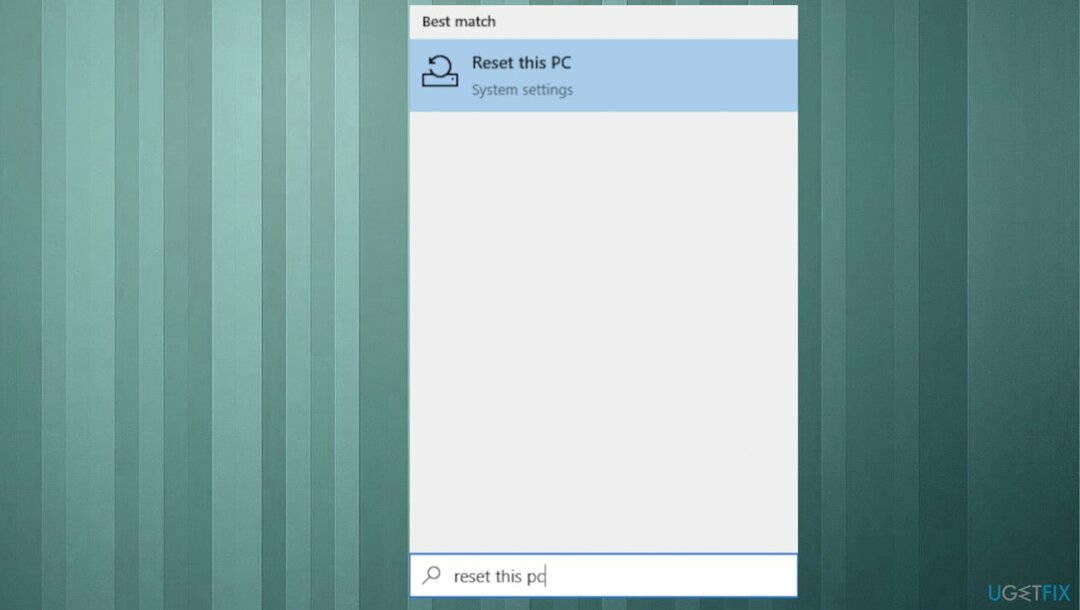
- Klikšķis Sāc.
- Izvēlieties to paturēt failus no opcijām.
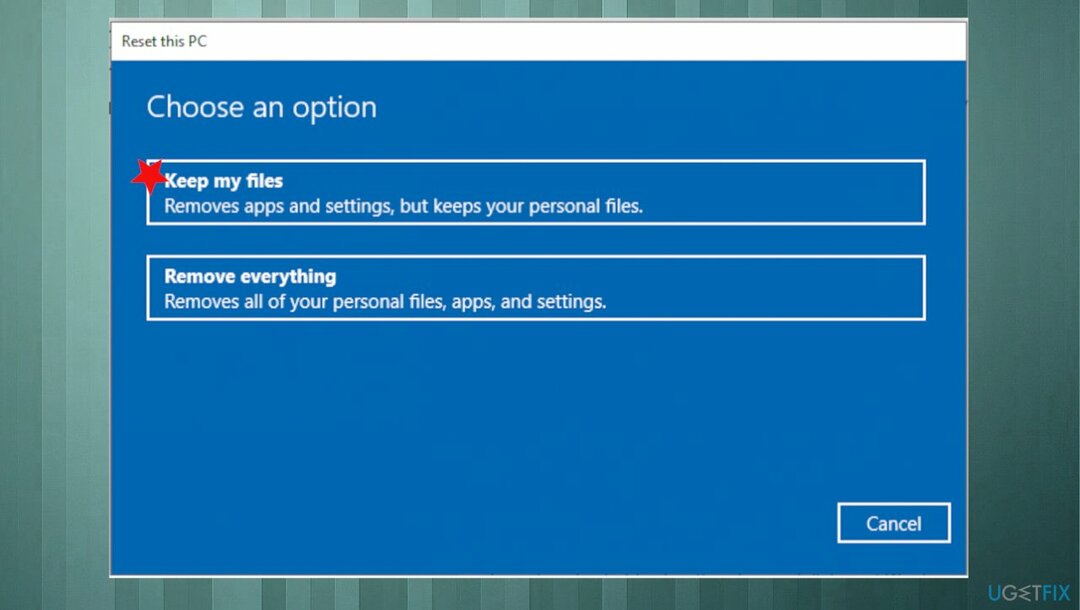
- Sekojiet procesam.
6. Piespiediet jaunā Windows atjauninājuma lejupielādi
Lai labotu bojātu sistēmu, jums ir jāiegādājas licencēta versija Reimage Reimage.
- Nospiediet Windows atslēga + R taustiņus, lai atvērtu palaišanas lodziņu.
- Tips pakalpojumi.msc un nospiediet LABI.
- Tiek atvērta pakalpojumu lietotne.
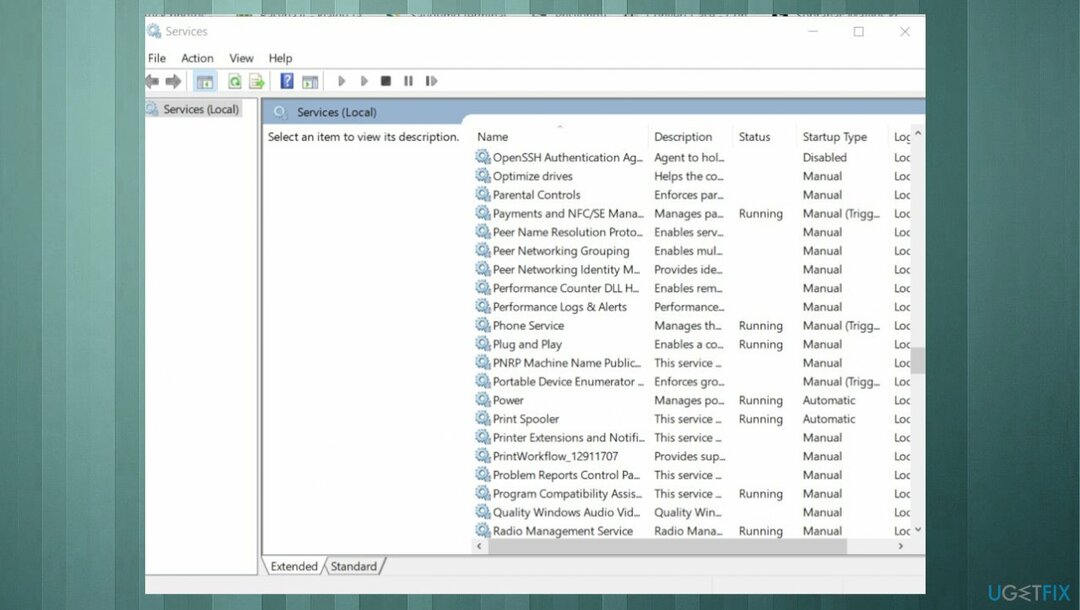
- Pakalpojumu sarakstā labajā rūtī atrodiet Windows atjaunināšanas pakalpojums.
-
Ar peles labo pogu noklikšķiniet Windows atjaunināšanas pakalpojumā un izvēlieties Stop.
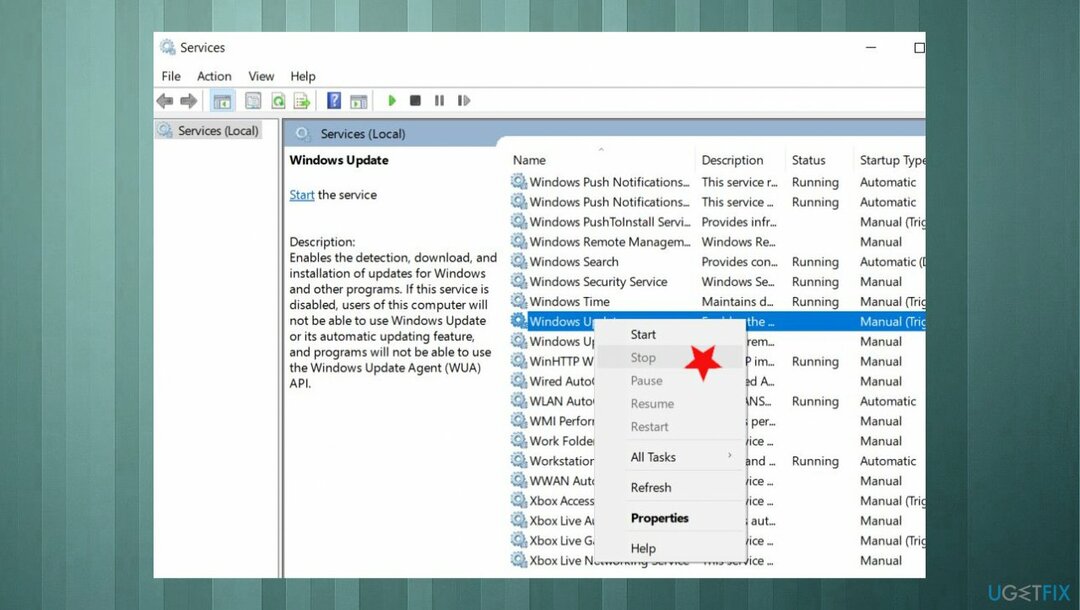
- Aizveriet pakalpojumu logu.
- Atveriet Windows Explorer un dodieties uz C:\\Windows mape.
- Atrodiet un pēc tam Dzēst uz SoftwareDistribution mape.
Automātiski izlabojiet kļūdas
ugetfix.com komanda cenšas darīt visu iespējamo, lai palīdzētu lietotājiem atrast labākos risinājumus kļūdu novēršanai. Ja nevēlaties cīnīties ar manuālām remonta metodēm, lūdzu, izmantojiet automātisko programmatūru. Visus ieteiktos produktus ir pārbaudījuši un apstiprinājuši mūsu profesionāļi. Tālāk ir norādīti rīki, kurus varat izmantot kļūdas labošanai.
Piedāvājums
dari to tagad!
Lejupielādēt FixLaime
Garantija
dari to tagad!
Lejupielādēt FixLaime
Garantija
Ja jums neizdevās novērst kļūdu, izmantojot Reimage, sazinieties ar mūsu atbalsta komandu, lai saņemtu palīdzību. Lūdzu, dariet mums zināmu visu informāciju, kas, jūsuprāt, mums būtu jāzina par jūsu problēmu.
Šajā patentētajā labošanas procesā tiek izmantota 25 miljonu komponentu datubāze, kas var aizstāt jebkuru bojātu vai trūkstošu failu lietotāja datorā.
Lai labotu bojātu sistēmu, jums ir jāiegādājas licencēta versija Reimage ļaunprātīgas programmatūras noņemšanas rīks.

Neļaujiet vietnēm, ISP un citām pusēm jūs izsekot
Lai paliktu pilnīgi anonīms un novērstu ISP un valdība no spiegošanas uz jums, jums vajadzētu nodarbināt Privāta piekļuve internetam VPN. Tas ļaus jums izveidot savienojumu ar internetu, vienlaikus esot pilnīgi anonīmam, šifrējot visu informāciju, novēršot izsekotājus, reklāmas, kā arī ļaunprātīgu saturu. Vissvarīgākais ir tas, ka jūs apturēsit nelikumīgās novērošanas darbības, ko NSA un citas valsts iestādes veic aiz muguras.
Ātri atgūstiet zaudētos failus
Datora lietošanas laikā jebkurā laikā var notikt neparedzēti apstākļi: tas var izslēgties strāvas padeves pārtraukuma dēļ, a Var parādīties zilais nāves ekrāns (BSoD) vai nejauši Windows atjauninājumi var tikt instalēti pēc tam, kad uz dažām dienām aizgājāt. minūtes. Tā rezultātā var tikt zaudēti jūsu skolas darbi, svarīgi dokumenti un citi dati. Uz atgūties zaudētos failus varat izmantot Data Recovery Pro – tā meklē to failu kopijās, kas joprojām ir pieejami jūsu cietajā diskā, un ātri tos izgūst.